온라인 게임을 할 때 스킬 사용의 딜레이나 후 딜레이 등의 반응속도를 향상을 위해 패스트핑을 사용하는 경우가 있다.
패스트핑의 설정은 프로그램을 사용하거나 레지스트리의 값을 변경하여 적용하는 설정 방법이 있는데 프로그램의 사용은 광고도 많이 나오고 윈도우 별로 적용되지 않는 경우가 많기 때문에 평소 온라인 게임을 자주 한다면 레지스트리 값을 변경하여 패스트핑이 적용되도록 설정하는 것이 편하다.
목차(Contents)
패스트핑 레지스트리 적용 값 설정 방법
1. 레지스트리 편집기 실행.
시작에서 [레지스트리 편집기]를 검색한 뒤 실행하자.
(실행에서 [regedit]를 입력해도 된다)
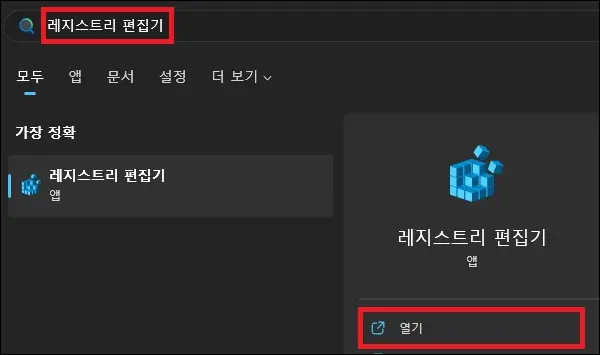
2. 레지스트리 경로 이동.
레지스트리 편집기 창이 나타나면 아래의 경로로 이동하자.
컴퓨터\HKEY_LOCAL_MACHINE\SYSTEM\CurrentControlSet\Services\Tcpip\Parameters\Interfaces
3. 네트워크 어댑터 폴더 찾기.
레지스트리 경로에 이동했다면 하위에 {06asdf…}와 같은 코드 형태의 폴더가 있는 것을 볼 수 있다.
여기서 현재 사용하고 있는 네트워크 어댑터의 폴더를 찾아야 하는데 각 폴더를 클릭하면서 [DhcpIPAddress]의 값 데이터가 현재 사용중인 IP로 되어있는 폴더를 찾으면 된다.
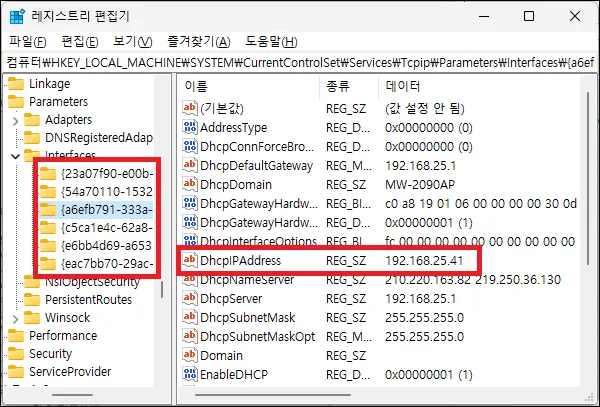
사용중인 IP를 모르겠다면 cmd에서 [ipconfig]를 입력하여 IPv4 주소의 값을 확인하자.
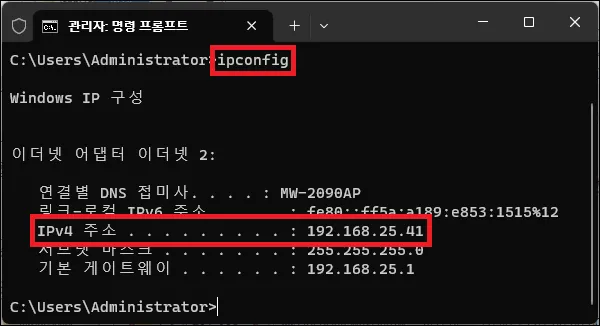
4. DWORD(32비트) 값 만들기.
폴더를 찾았다면 해당 폴더에서 마우스 우클릭 메뉴를 열고 [새로 만들기 -> DWORD(32비트) 값]을 클릭하여 2개의 값을 만들고 이름을 각각 [TcpAckFrequency]와[TCPNoDelay]로 변경하자.
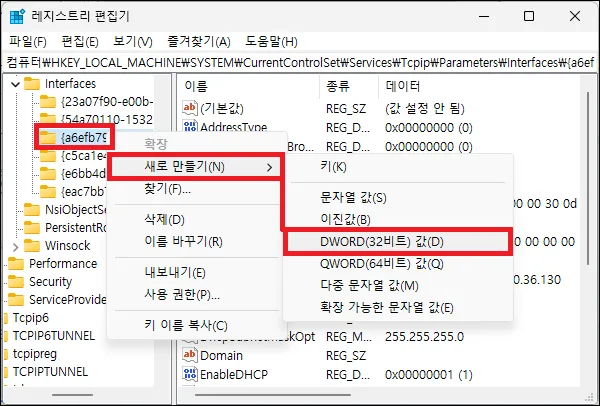
값을 만들었다면 더블 클릭하여 해당 값들의 데이터를 1로 변경하면 된다.
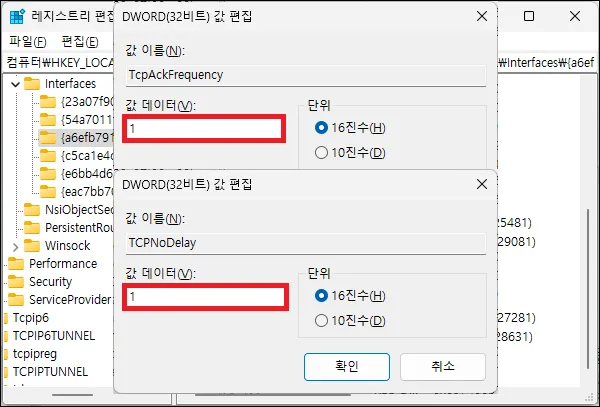
5. 컴퓨터 재부팅.
레지스트리 값을 변경하여 패스트핑 적용 설정을 했다면 컴퓨터를 재부팅하고 정상적으로 적용이 됐는지 게임을 실행하여 확인해 보자.
패스트핑이 적용되지 않는 경우.
패스트핑이 적용되지 않는 경우 MSMQ Server 기능 때문에 그럴 수 있다.
해당 기능은 기본적으로 사용 설정이 되어있지 않기 때문에 일반 사용자라면 사용 설정이 되어있지 않겠지만 개발 등으로 인하여 사용설정을 했다면 패스트핑 적용을 위해 기능을 끄거나 레지스트리 값을 추가 설정해야 한다.
– MSMQ Server 기능 끄기.
MSMQ Server을 사용하지 않는다면 기능을 끄고 패스트핑을 적용하자.
끄는 방법은 간단한데 Windows 기능에서 Microsoft Message Queue(MSMQ) Server을 찾아 체크를 해제하기만 하면 된다.
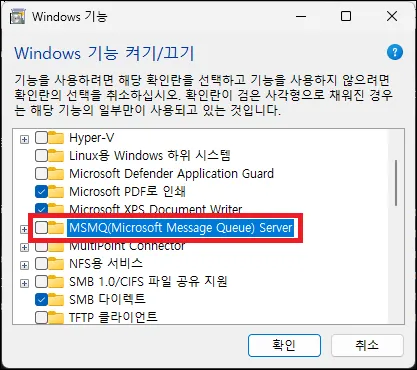
– 레지스트리 추가 설정.
MSMQ Server도 사용하고 패스트핑도 사용하고 싶다면 레지스트리에서 추가 설정을 해야 한다.
레지스트리 편집기에서 아래의 경로로 이동.
컴퓨터\HKEY_LOCAL_MACHINE\SOFTWARE\Microsoft\MSMQ\Parameters
QWORD(64비트) 값을 만들고 값의 이름을 TCPNoDelay로 변경한 뒤 값 데이터를 1로 변경하면 된다.
그 외 내용
레지스트리를 수정하여 패스트핑을 적용했다면 패스트핑을 사용하려고 했던 게임을 실행 후 후딜레이라던가 특정 기술을 사용하며 확인해 보는 수밖에 없다.
적용 전과 별다른 차이가 없다면 레지스트리 값의 이름을 잘못 입력한 것은 아닌지(대소문자를 구분한다) 값 데이터가 변경됐는지 등 확인해 봐야 한다.